将 图片剪贴到文字中是平面设计常用的一种处理方法之一,将图片剪贴到文字中是指将图片置入到该文字,且图片的外轮廓是沿着文字的形状剪贴的,这种处理手法被广泛应用于排版设计中。本教程将带大家了解如何用CorelDRAW X7软件将图片剪贴到文字中。
1、 打开cdr软件,导入(Ctrl I)一张图片。

2、 在工具箱中选择“文本工具”输入文字,调整至合适位置。
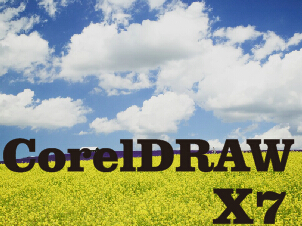
3、 选中图片,执行“对象”→“图框精确剪裁”→“置于图文框内部”命令,当出现黑色粗箭头时,单击文字即可。(在此操作之前也可把字右键“转换为曲线”同样可以完成该效果,但是转曲之后的文字是不可再编辑的)。

4、 如果不满意字体,可用“文本工具”选中文字,在上面的字体列表为选中的文本更换一种新的字体。

5、 若想调整图片在文字中的位置,单击鼠标右键,在弹出的快速列表中选择“编辑PowerClip”选项。
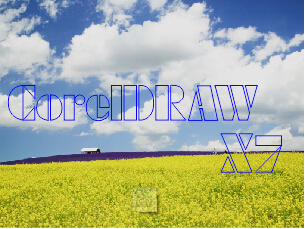
6、 用“选择工具”选择图片,移动图片到合适位置,鼠标右键单击“结束编辑”。

-
coreldraw中文版 v1.3 1.14 MB
下载
手游风云榜
更多 资讯阅读
更多 -

- 使用Blender生成城市模型
- 教程 2024-12-05
-

- 全球气象数据ERA5的下载方法
- 教程 2024-12-05
-

- Xpath解析及其语法
- 教程 2024-12-04
-

- 机器学习:神经网络构建(下)
- 教程 2024-12-04
-

- 华为Mate品牌盛典:HarmonyOS NEXT加持下游戏性能得到充分释放
- 教程 2024-12-03
-

- 实现对象集合与DataTable的相互转换
- 教程 2024-12-02
-

- 硬盘的基本知识与选购指南
- 教程 2024-12-01
-

- 如何在中国移动改变低价套餐
- 教程 2024-11-30
-

- 鸿蒙NEXT元服务:论如何免费快速上架作品
- 教程 2024-11-29
-

- 丰巢快递小程序软件广告推荐关闭方法
- 教程 2024-11-27
-

- 如何在ArcMap软件中进行栅格图像重采样操作
- 教程 2024-11-26
-

- 算法与数据结构 1 - 模拟
- 教程 2024-11-26





























